WooCommerce 产品包评论:了解这个收入助推器
已发表: 2024-07-22赚取更多收入是 WooCommerce 商店所有者的共同目标。 然而,实现这一目标的道路有许多不同的曲折。 对于您的商店,您可以提供客户忠诚度计划、扩展到新市场等。 WooCommerce 产品捆绑插件为您提供了另一种方法来帮助您将产品线相互关联并产生销售。
将产品捆绑在一起是通过对互补产品进行分组来提高盈利能力的有效方法。 为了在客户眼中刺激购买,您通常会提供折扣价格。 这有很多好处和加分。
在我们的 WooCommerce 产品包评论中,我们将深入了解该博客。 它将介绍它的工作原理、为什么捆绑产品是一个绝妙的主意等等。
将产品捆绑在一起的好处
产品捆绑在很多情况下都很有意义。 例如,您可能想在夏季搭配衬衫、短裤和运动鞋。 如果您销售家居装饰品,将餐具套装、咖啡壶、杯垫和桌布合并在一个包装中可能是有意义的。
将产品捆绑在一起的方法有很多,但一个共同的主题是大多数都会为该组商品提供折扣。
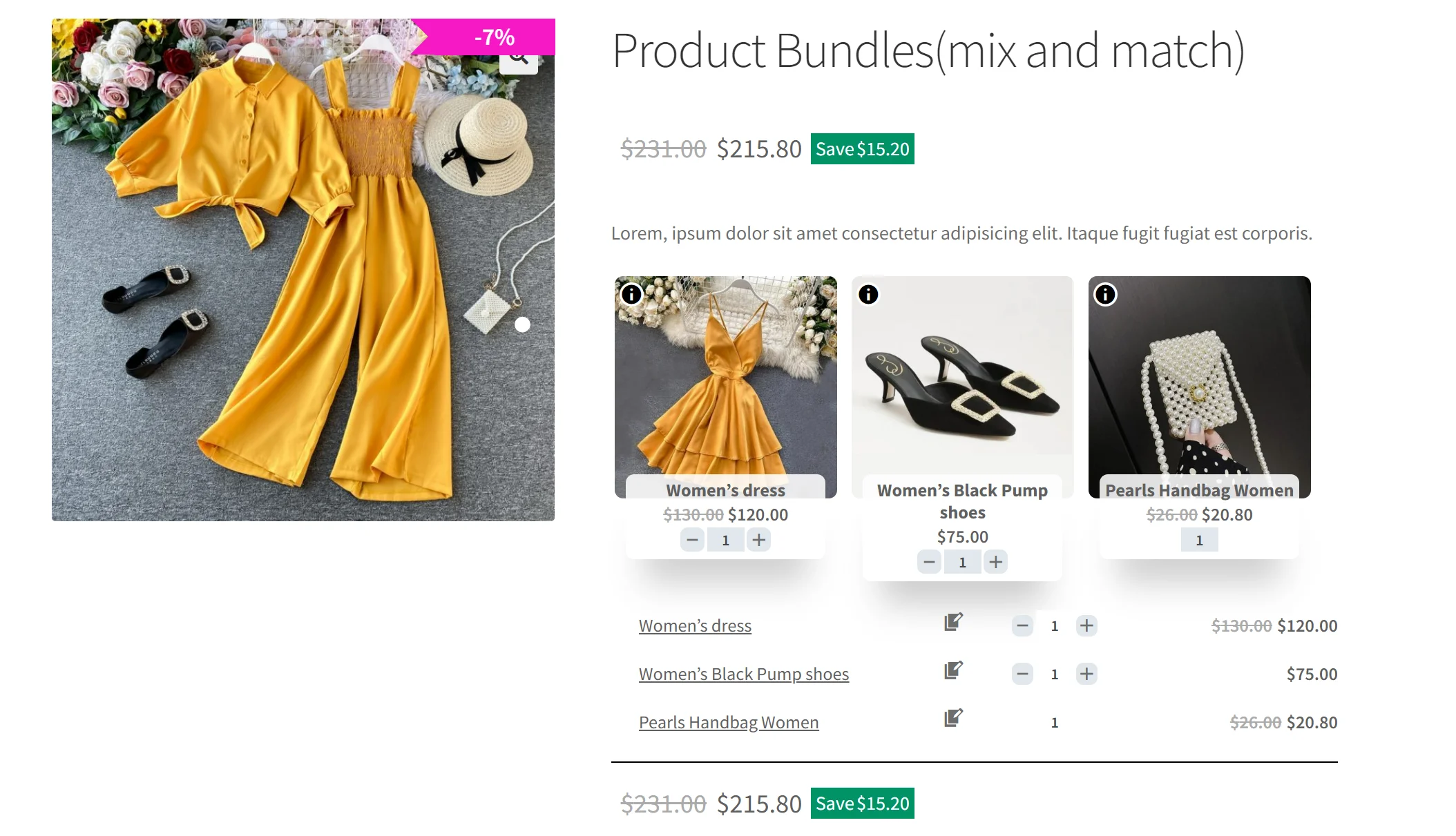
其中包括选择和搭配产品,然后制定折扣。 然而,您通过付出努力获得的积极效果是多方面的:
- 销量增加。 客户自然会一次购买更多商品,这将为您带来更多收入并增加您的平均订单价值 (AOV)。 还有交叉销售机会。
- 改善客户体验。 产品捆绑可以节省客户时间并使购物过程更加简单。 这转化为更快乐的体验和更多的销售。
- 增强营销机会。 您可以宣传特定产品和特别优惠。 这可能是季节性捆绑包、限时优惠、假日套装等等。 目标是将其他相关产品放入客户的视线中。
- 简化库存管理。 产品捆绑的一项令人惊讶的好处是库存管理。 效率的核心提高,降低了超售或售空的风险。
对于 WordPress 用户,您可以使用 WooCommerce 插件扩展形式的一些选项。 在下一节中,我们将开始讨论本文的重点。
推出 WooCommerce 产品包
WooCommerce 产品捆绑扩展插件按照其包装上的说明执行操作。 其基本功能是在简化的包中为您的商店创建和管理产品包。
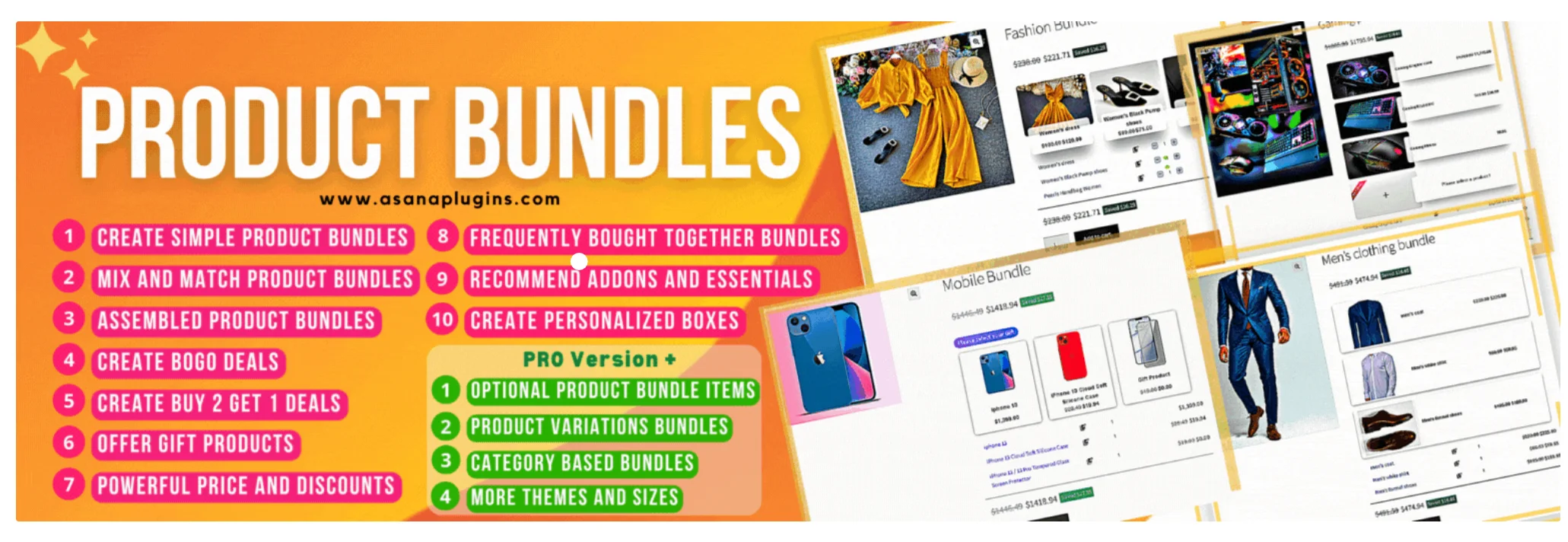
该插件允许您使用任意产品组合创建捆绑包。 这可以是单一产品、可变产品,甚至其他捆绑产品。 除了简单的变体和批量折扣之外,还有足够的灵活性来创建许多不同的捆绑包:
- 组装产品。 您可以将组件作为捆绑包一起管理和销售,这对于具有组装要求的产品来说是理想的选择。
- 连连看。 客户可以通过选择要包含的产品来构建他们想要的捆绑包。
- 买一送一(BOGO)。 一种常见的捆绑形式是免费或低成本地打包额外的产品——即有折扣。
- 礼品产品。 您可以使用捆绑包作为忠诚度驱动因素。 对于特定的购买,您可以提供一份免费礼物,这本质上是一个捆绑包。
- 库存清仓。 如果您有需要永久存放的旧库存,包含这些商品的捆绑包可以快速转移多余的库存。
- 经常一起购买。 如果您的分析发现某些产品经常一起结帐,您可以为它们创建合适的捆绑包。
WooCommerce 产品捆绑包还提供各种定价模式,例如固定定价、按商品定价和基于捆绑包的折扣。 这种灵活性为您提供了一种定制定价策略的方法,以最大限度地提高您的销售额和收入。 此外,您可以使用不同的运输选项,这使您可以设置不同的规则,例如一起或单独运输物品。
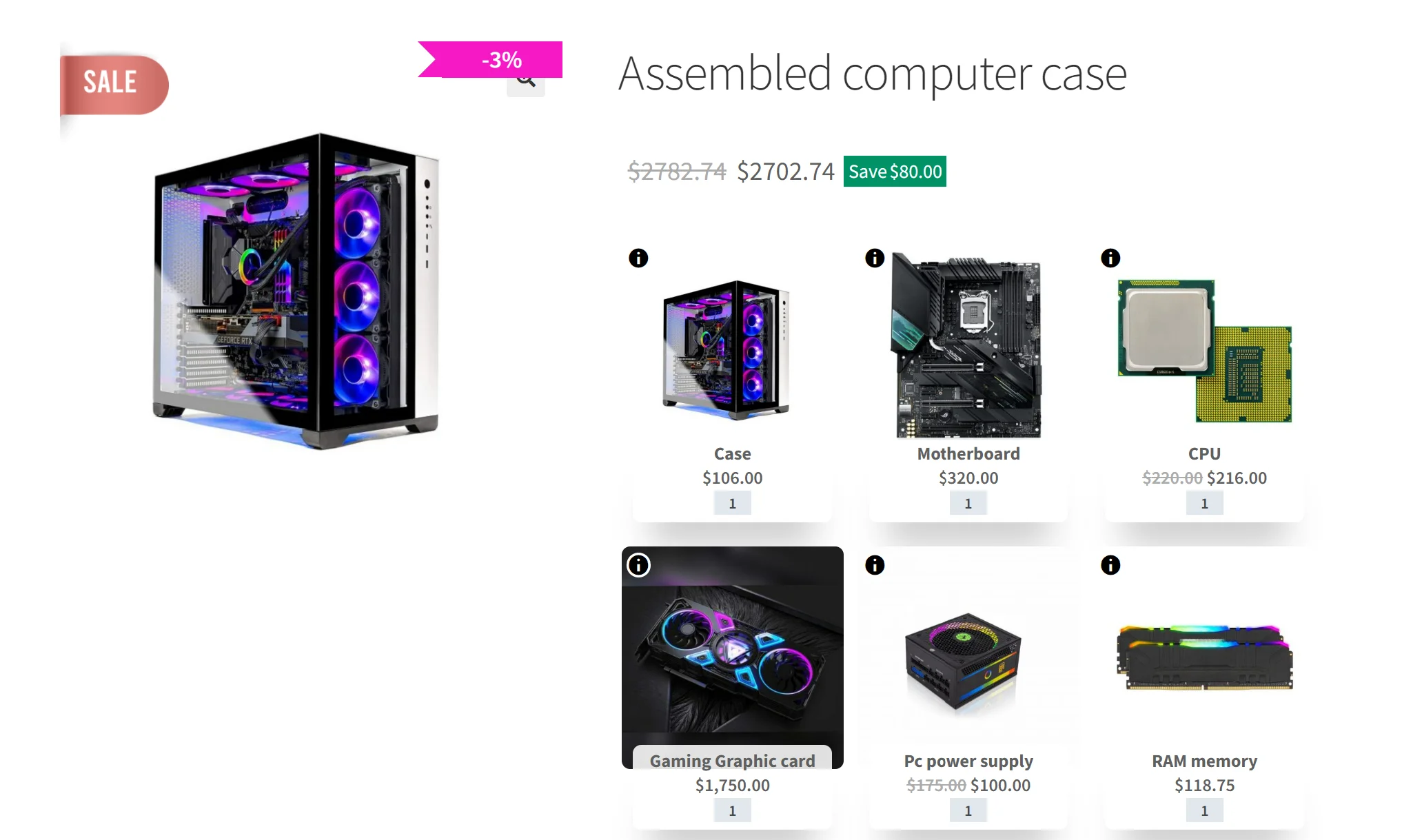
该插件插入您当前的 WooCommerce 设置中,并使用您已经使用的熟悉界面。 鉴于此,使用 WooCommerce 产品包并不需要太多努力。
WooCommerce 产品包的成本是多少
WooCommerce 的产品包生成器是高级 WooCommerce 产品包插件的免费版本。 这为您提供了专业版的大部分核心功能,但不是全部。 最好的决定是选择高级计划。
好消息是,无论您选择哪个级别,您都可以使用该插件的完整功能集。 唯一的区别在于您拥有多少个可用许可证。 单个站点许可证的价格为 39 欧元,五个站点许可证的价格为 79.00 欧元,25 个站点许可证的价格为 99.00 欧元。 每个都可以让您获得一年的更新和支持。
如何使用 WooCommerce 产品捆绑插件:快速演练
让我们开始使用该插件,但首先,我们将介绍基本的基础知识。 您需要购买并下载 WooCommerce 产品捆绑包,然后安装并激活它。 虽然我们在这里查看该插件的高级版本,但您还需要安装该插件的免费版本,因为这包括您需要的核心功能。
一旦完成,您就可以开始设置插件了。
1. 配置插件设置
您可以在 WordPress 仪表板上的“产品捆绑包”选项卡中找到所需的所有设置:
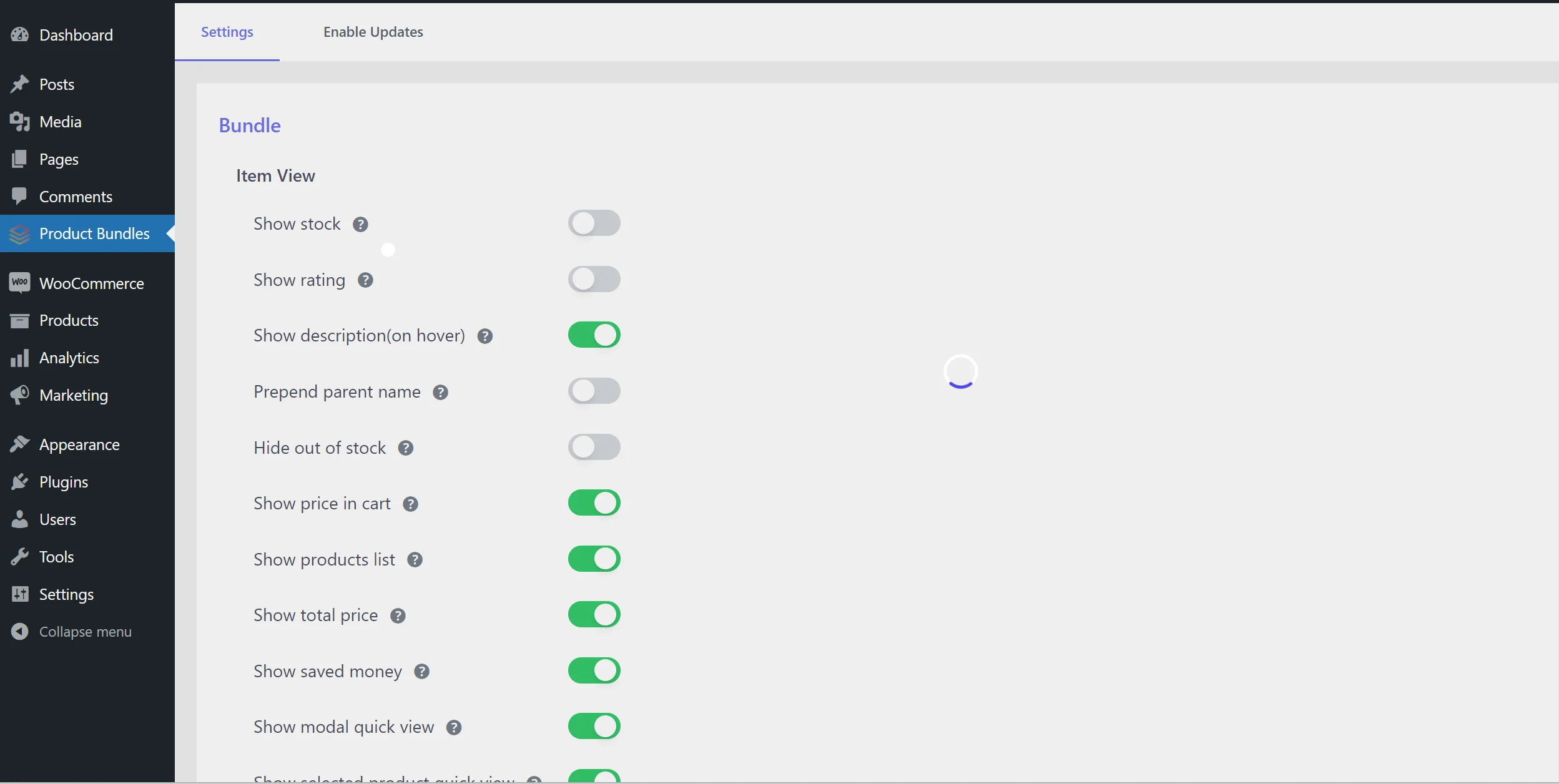
在此页面中, “设置”选项卡包括默认折扣方法、定价显示和捆绑处理等设置。 有很多选项可供选择,但有组 - 捆绑! – 易于使用的相关选项:
- 项目视图。 这为您提供了显示库存状态、评级、悬停描述以及控制不可用商品的可见性的方法。 您还可以显示购物车中的价格和总节省额、启用快速查看模式对话框、自定义数量字段和图标等等。
- 定价显示。 您可以更大程度地配置捆绑包和商品价格在商店页面上的显示方式。 这包括显示总价、单项价格等。
- 交互设置。 您可以在此处使用一组简单的选项在新选项卡中打开产品链接并使用弹出窗口进行产品选择。
- 优惠券和购物车管理。 有一些设置可用于与购物车和优惠券相关的捆绑包。 例如,您可以将优惠券应用于整个捆绑包、单个商品或两者。 此外,您还可以定义如何计算购物车中捆绑产品的数量。
- 布局和样式。 您可以使用多种设计选项,而无需编写代码。 例如,您可以使用 CSS 选择器在产品页面上放置捆绑包,在模式中自定义每页的产品数量,并调整捆绑包中各种元素的颜色。
使用这些设置来设置插件是值得花时间的。 无论如何,保存更改后,您就可以开始创建产品捆绑包。

2. 创建您的第一个产品包
在此示例中,我们将创建一个鼠标和键盘包。 该过程很简单,首先您可以在 WordPress 的“产品”屏幕中找到主要产品。 我们将把鼠标作为主要产品。
在产品页面中,向下滚动到“产品数据”元框,然后从“产品类型”下拉列表中选择“产品捆绑包” :
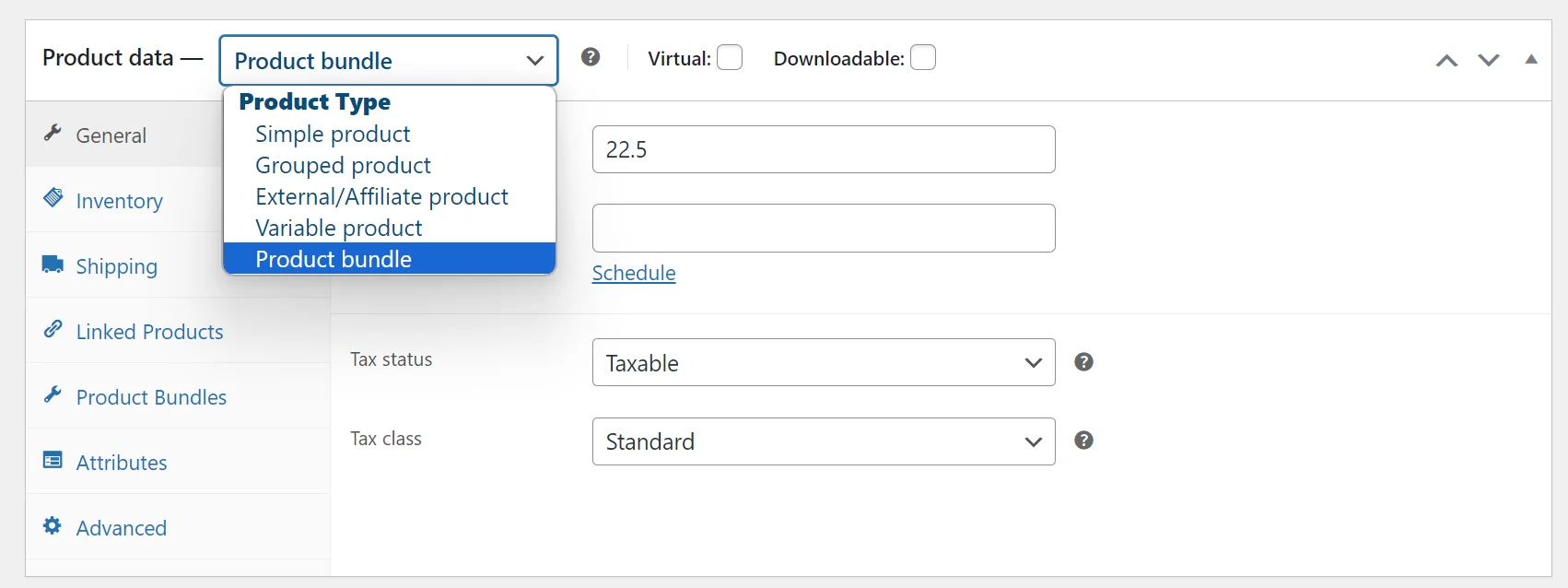
接下来,查看“产品捆绑包”部分,找到“添加项目”按钮,然后单击它:
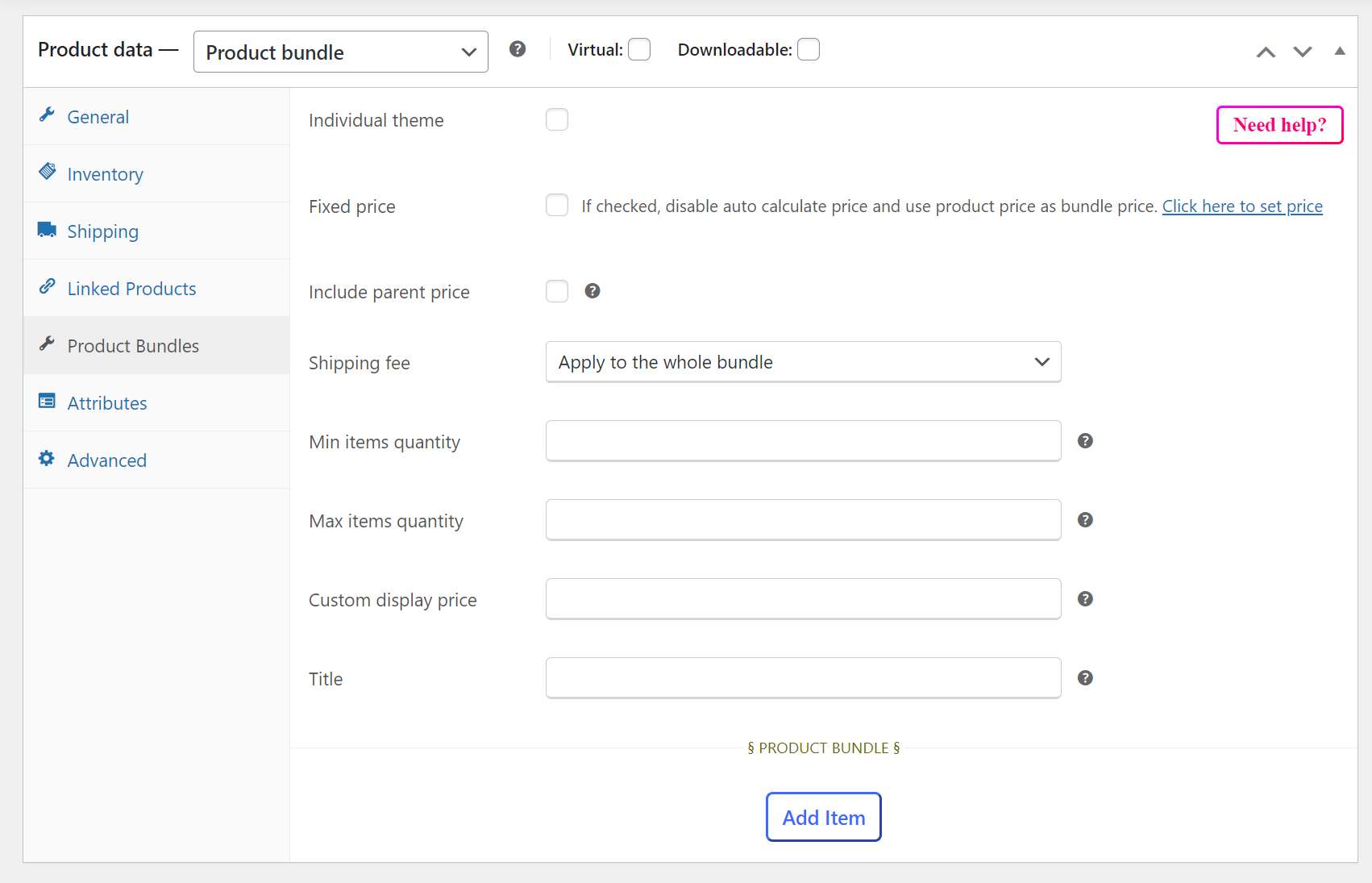
在结果面板上,使用搜索栏查找并选择要包含在捆绑包中的产品。 请注意,您可以在此处添加多个产品:
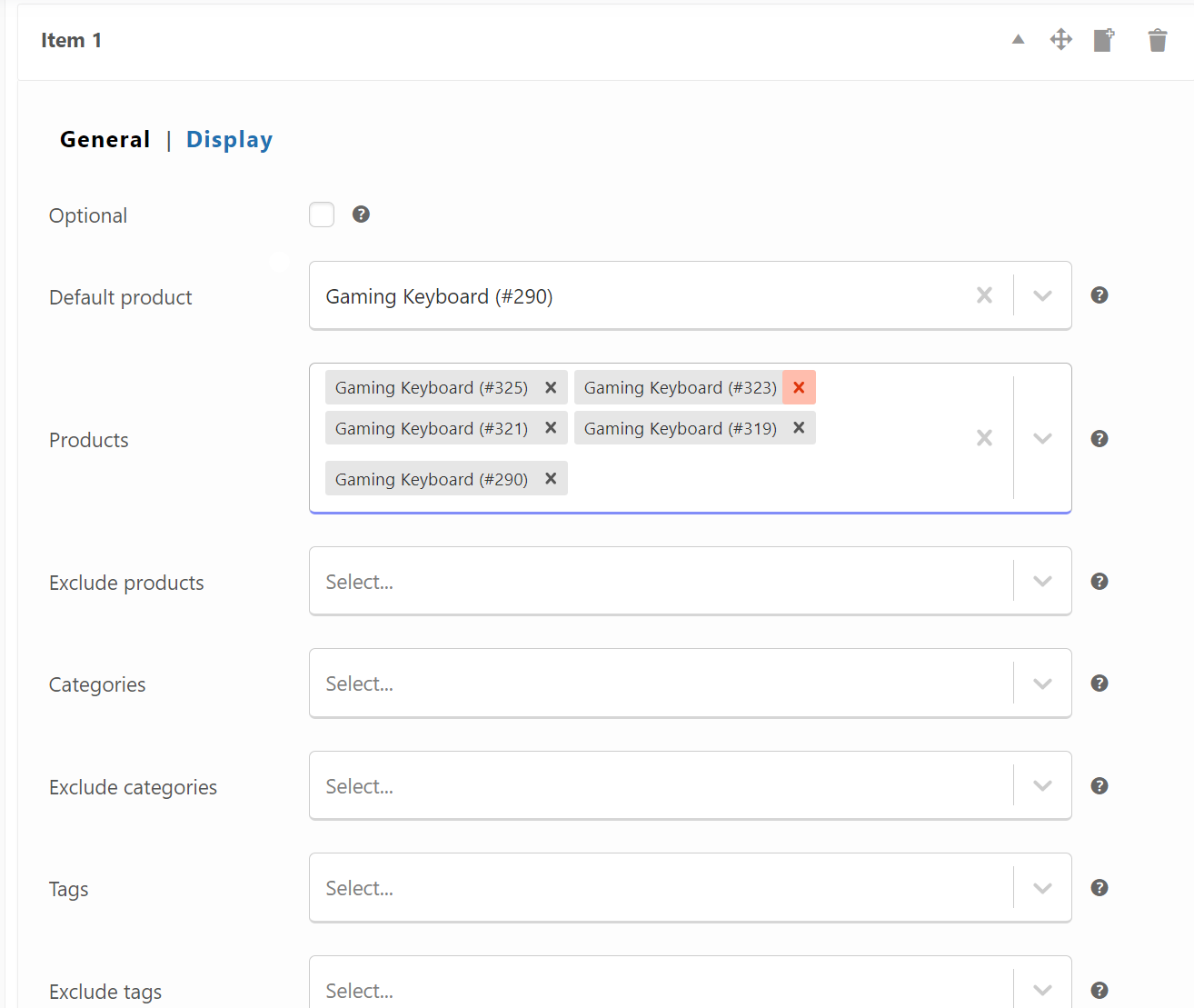
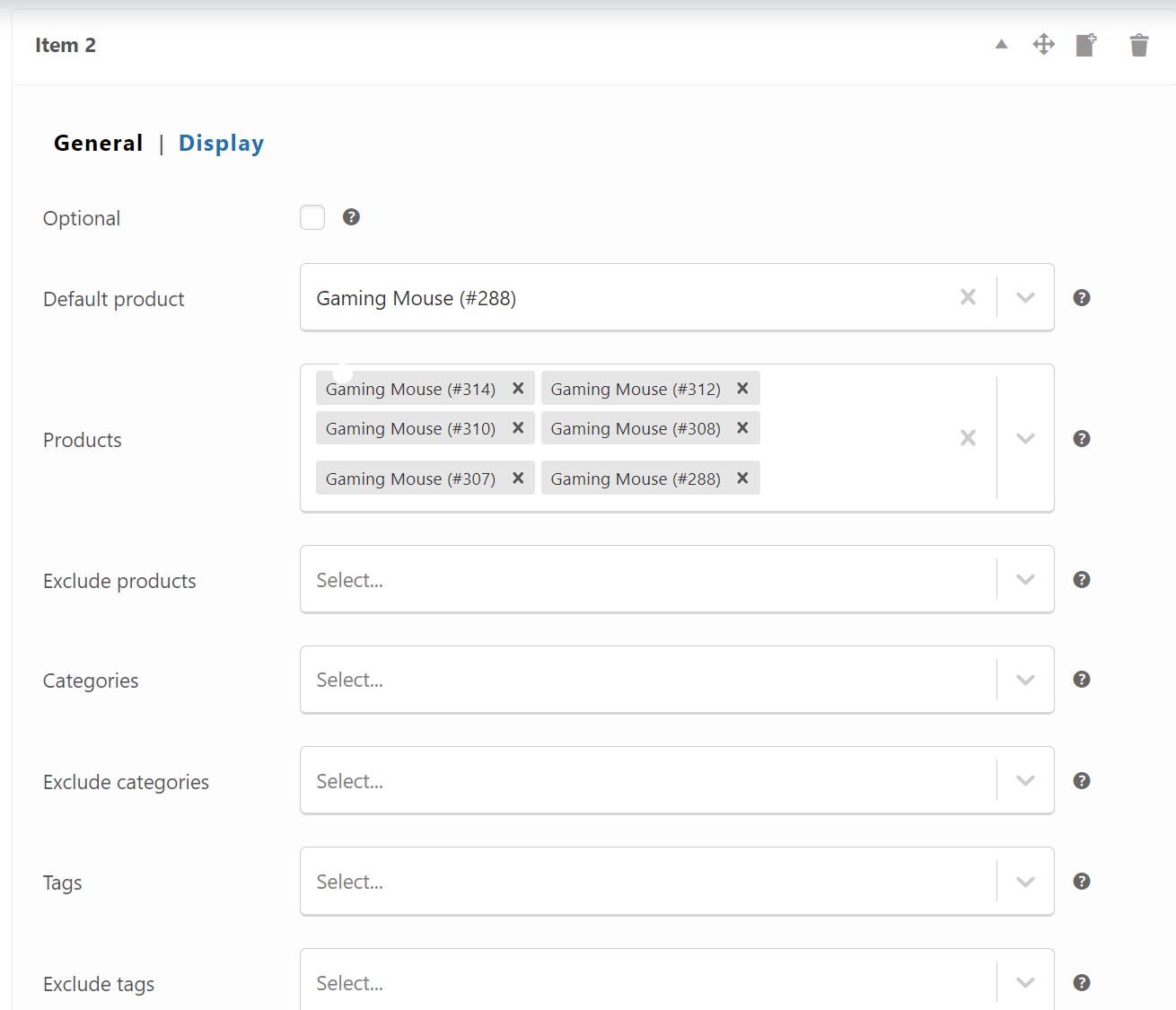
在这里,您可以设置特定产品的数量和任何适用的折扣。 您还可以设置可选或强制项目。 您还可以调整其他选项,例如捆绑包的可见性、排序和运输设置。
3.设定定价和库存
下一步是设置定价和库存值。 在这里,您可以选择设置固定捆绑价格或根据捆绑商品的单独价格计算价格。 折扣下拉菜单允许您为每个产品进行设置:
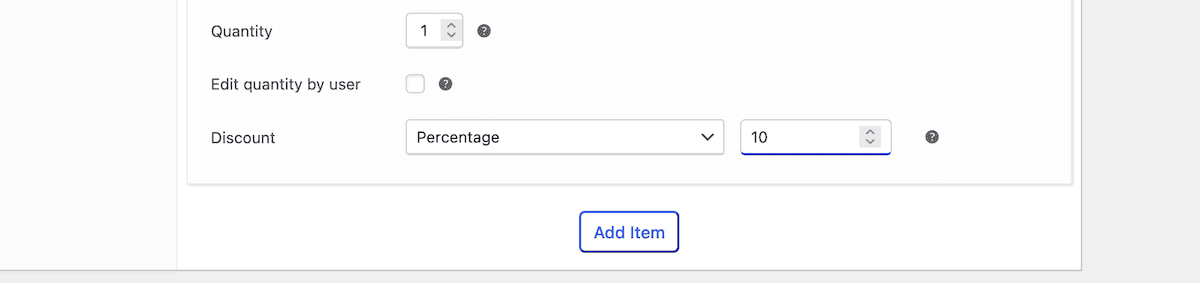
在库存方面,您可以通过几种不同的方式设置数量。 “产品捆绑”部分允许您选择最小和最大数量的商品,以及每种产品的单独数量。
此时,您将完成大部分设置。 您现在可以预览您的捆绑包,并使用“发布”按钮使其生效。
您的鼠标和键盘捆绑包将在网站上发布,您的用户将能够以折扣价一起购买这两种商品。
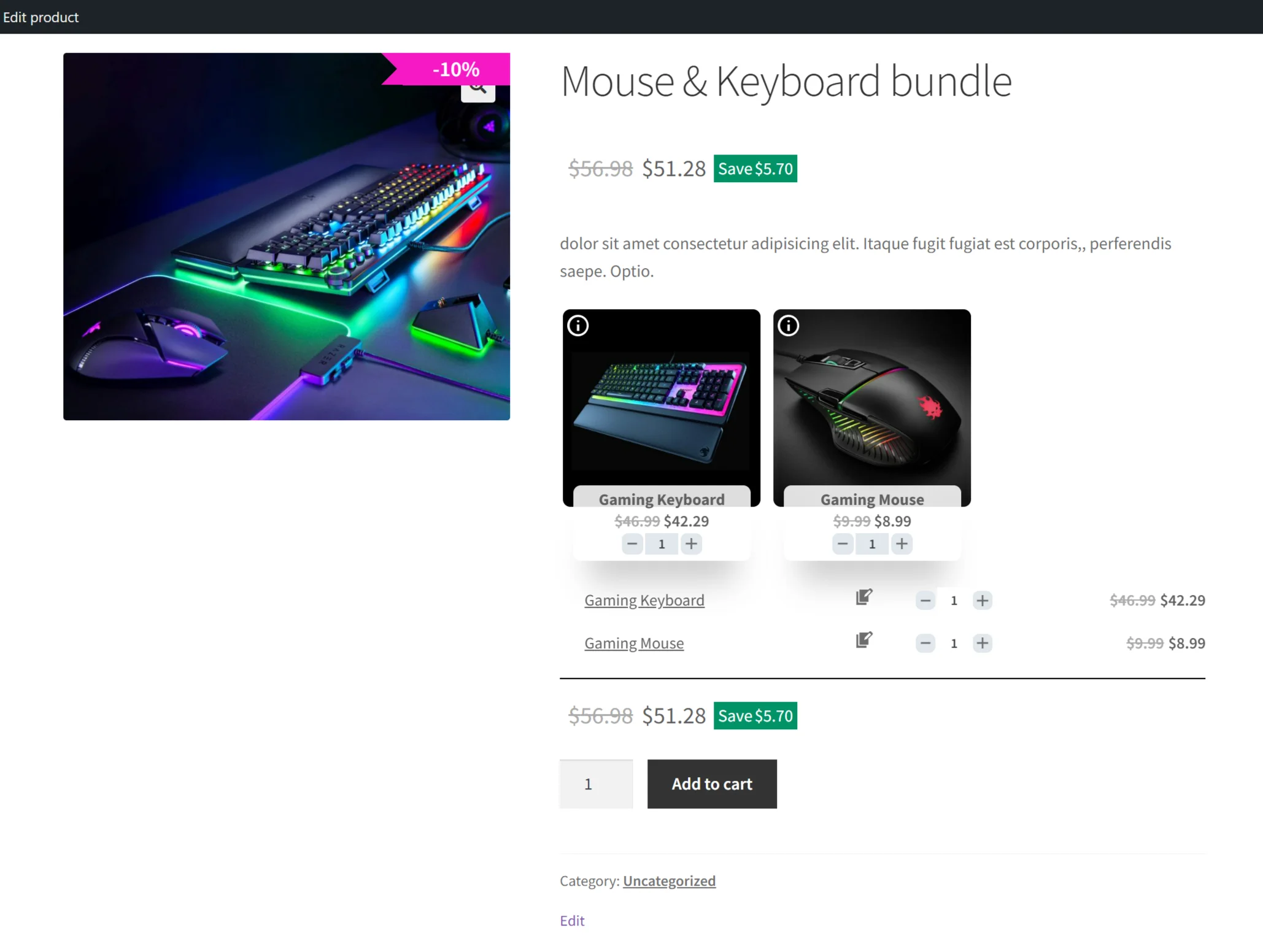
WooCommerce 产品包提供的支持
在支持方面,您的主要途径是通过 Asana 插件网站上的专用联系表。
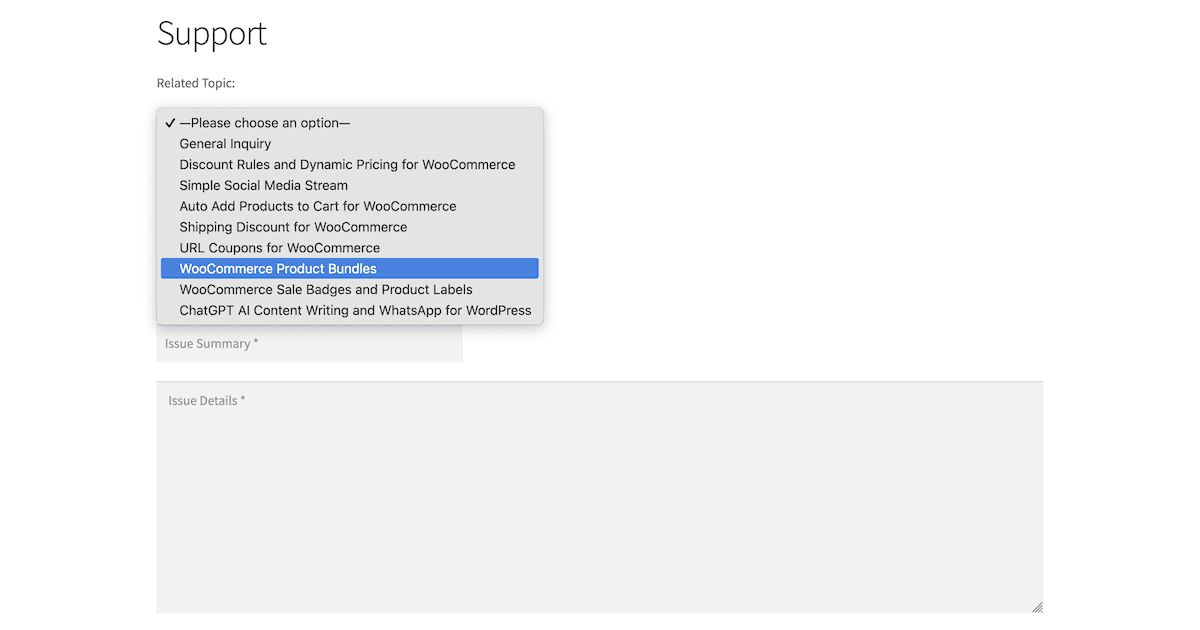
该插件的唯一可用文档以冗长的博客文章的形式出现,如果您需要快速查找某些内容,这会有所帮助,但我们希望看到更详细的专用文档文章。
没有其他支持选项,例如实时聊天或电话支持,这对于 WordPress 插件业务来说是很正常的。
值得一提的是,WordPress.org 上的许多五星级评论都提到了 Asana 插件的客户支持有多好。 这篇文章非常适合阅读,并且显然现有的系统运行良好。
我们对 WooCommerce 产品包的最终想法
总体而言,WooCommerce 产品捆绑包作为一种为您的商店捆绑类似或相关产品线的方式而脱颖而出。 它提供了一个简单且熟悉的界面,并配备了将商品分组在一起销售所需的几乎所有功能。
该插件非常适合许多 WooCommerce 商店,而且价格极具竞争力。
您对我们的 WooCommerce 产品捆绑包审核有任何疑问吗? 请在下面的评论部分提问!
